تصور کنید زمانی که از سرکار به سمت خونه حرکت می کنید قبل رسیدن به خانه فر برقی را روشن می کنید و غذای شما گرم و آماده ی میل کردن است و یا اینکه قبل از اینکه برسید خونه کولر را روشن کرده اید تا هوای خانه خنک شود و بسیاری کارهای دیگه ای را می توانید انجام دهید.شاید در نگاه اول کاری رویایی و غیر واقعی به نظر برسد ولی این کار شدنی است . برای این کار شما نیاز به یک برد NODEMCU و حسابی در سایت adafruit و Gmail دارید شما می توانید با فرمان های صوتی یا فرمان های دستی اشیاء مربوطه را مدیریت نمایید در ادامه تمامی مراحل بصورت کامل توضیح داده خواهد شد.
لوازم مورد نیاز:
برد NodeMcu بر پایه تراشه ESP8266
ماژول رله Relay (تکی یا ۴ تایی یا ۸ تایی و… با توجه به تعداد خروجی های مورد نیاز انتخاب کنید)
اتصالات:
همانطور که در تصویر مشاهده می کنید با استفاده از یک منبع DC 5v ماند آردوینو اونو یا یک منبع دست ساز , پین ۳٫۳v برد NodeMcu را به ۳٫۳v آردوینو متصل میکنیم و Vcc ماژول رله خود را به ۵v متصل می کنیم پایه D1 برد NodeMcu را به پایه ی IN1 ماژول رله متصل می کنیم وپایه D2 برد NodeMcu را به پایه ی IN2 ماژول رله متصل می کنیم و پایه D3 برد NodeMcu را به پایه ی IN3 ماژول رله متصل می کنیم و پایه D4برد NodeMcu را به پایه یIN4 ماژول رله متصل می کنیم و پایه های GND را به پایه ی GND منبع متصل می کنیم.
کتابخانههای مورد نیاز
کتابخانه ی زیر بصورت پیش فرض در برد nodemcu موجود است
#include <ESP8266WiFi.h>
کتابخانه ی زیر را را در آخر همین پست بارگیری نمایید.
#include "Adafruit_MQTT.h" #include "Adafruit_MQTT_Client.h"
۱- پروتکل MQTT ارتباط امن در IoT
با استفاده از حساب کاربری که در سایت Adafruit ساختهاید، به برد Nodemcu متصل شوید. با متصل کردن نام کاربری و توکن حساب کاربریتان به برد NodeMcu اشیاء را مدیریت کنید. با دستور دادن در سایت مربوطه آن دستور را به برد انتقال داده و رله مورد نظر خاموش یا روشن خواهد شد. ابتدا باید در سایت io.adafruit.com حساب کاربری ایجاد نمایید. برای این منظور وارد لینک آدافروت شوید. روی Sign In کلیک کرده سپس روی گزینهی Sign Up کلیک و حساب کاربری ایجاد نمایید. در تصاویر زیر هم مشخص شده است.
بعد از ساخت حساب کاربری وارد شوید. ابتدا روی گزینهی dashboard کلیک نموده و سپس روی گزینهی action کلیک کنید. بعد از آن روی create new dashboard کلیک کنید. هر نامی که علاقه دارید، روی آن بگذارید سپس روی create کلیک بنمایید.
سپس روی داشبوردی که ساختهاید کلیک کنید. روی علامت بعلاوه در سمت راست بالای سایت کلیک کنید اولین بلاک را انتخاب کنید زمانی که موس را روی آن برده در بالای آن toggle نمایان خواهد شد.
سپس باید feed بسازید که با کد نویسی که در Arduino Ide هم خوانی داشته باشد بطور مثال feed من Relay1 ساخته شد پس در کد نویسی هم باید از همین نام استفاده کنید.
Adafruit_MQTT_Subscribe Light1 = Adafruit_MQTT_Subscribe(&mqtt, AIO_USERNAME"/feeds/Relay1"); // نام فیدها که در سایت وارد کرده اید Adafruit_MQTT_Subscribe Light2 = Adafruit_MQTT_Subscribe(&mqtt, AIO_USERNAME "/feeds/Relay2"); Adafruit_MQTT_Subscribe Light3 = Adafruit_MQTT_Subscribe(&mqtt, AIO_USERNAME "/feeds/Relay3"); Adafruit_MQTT_Subscribe Light4 = Adafruit_MQTT_Subscribe(&mqtt, AIO_USERNAME "/feeds/Relay4");
و بعد روی feed که ساخته اید کلیک نموده و روی next step کلیک کنید و در کادر block Title نام فید را بنویسید و در کادر دوم On را پاک کرده و عدد ۱ را بنویسید و در کادر سوم offرا پاک کرده و عدد ۰ را بنویسید سپس در پایین صفحه روی گزینه ی create block کلیک کنید و با توجه به تعداد اشیاء هایی که قصد دارید کنترل کنید feedsبسازید و همین عملیات را تکرار نمایید. سپس روی علامت کلید که در سمت راست بالای سایت قرار دارد کلیک کرده User Name و Active Key را کپی کرده و بصورت زیر در کدنویسی که در Arduino Ide وجود دارد قرار دهید.
#define AIO_USERNAME " ---- " // Username #define AIO_KEY " ----- " // Active Key
تا اینجا شما با استفاده از سایت Adafruit توانستید اشیاء خود را بصورت دستی مدیریت کنید در مرحله ی بعد برای مدیریت صوتی اشیاء شما باید Adafruit را با دستیار صوتی گوگل همگام کنید.
۲- دستیار صوتی گوگل و IFTTT
بخش دوم پروژه مربوط به اپلیکیشن IFTTT خواهد بود. ابتدا باید حساب کاربری در Gmail ایجاد کنید. سپس وارد سایت IFTTT.com شوید. روی گزینهی Continue With Google کلیک کنید. به صفحه Gmail هدایت میشوید. با حساب کاربری Gmail وارد شده و در بالای صفحه روی My Applet کلیک کنید. سپس روی New Applet کلیک کنید. بعد از آن نوشتهی بزرگی که if +this then that شما روی this+ که به رنگ آبی است کلیک کنید.
سپس در کادر search services باید دستیار صوتی گوگل را سرچ کنیم. پس Google Assistant سپس روی گزینه ی اول Say a simple phrase کلیک می کنیم.
در کادر اول What do you want to say دستور روشن شدن شی مربوطه را بنویسید به طور مثال من turn on blue light را می نویسم سپس در کادر آخرWhat do you want the Assistant to say in response جوابی که به شما خواهد داد را بنویسید بطور مثال من Ok sir Reza seyyedzadeh turn on blue light را می نویسم و بعد روی create trigger کلیک می کنم سپس روی نوشته ی that+ که به رنگ آبی است کلیک کنید و سپس Adafruit را سرچ کنید و روی Send data to Adafruit IO کلیک کنید و شما در کادر اول نام feed هایی که ساخته اید را مشاهده می کنید فید مورد نظر را انتخاب کرده و به دلیل اینکه میخواهیم رله روشن شود پس در کادر اخر عدد ۱ رو مینویسم سپس روی create action کرده و بعد finish را کلیک کنید تا Applet شما ساخته شود برای خاموش کردن رله همین عملیات را باید انجام دهید فقط باید در قسمت دستور دادن از جمله ی turn off blue light استفاده کنید زمانی که تمام مراحل را انجام دادید در آخر در قسمت Date to save این بار عدد ۰ را بنویسید و Create action را اوکی کرده و سپس روی گزینه ی finish کلیک کرده تا Applet شما ساخته شود برای هرتعداد رله این دو مرحله ای که انجام دادید را باید برای بقیه رله ها هم انجام دهید.
ویدیو کامل اجرای مراحل
۳-کد نویسی برای مدیریت اشیاء
تمامی مراحل بالا را انجام داده سپس کد ها را روی برد NodeMcu آپلود می کنیم
کد
#include <ESP8266WiFi.h>
#include "Adafruit_MQTT.h"
#include "Adafruit_MQTT_Client.h"
#define Relay1 D1
#define Relay2 D2
#define Relay3 D3
#define Relay4 D4
#define WLAN_SSID " ---- " // Your SSID
#define WLAN_PASS " ---- " // Your password
/************************* Adafruit.io Setup *********************************/
#define AIO_SERVER "io.adafruit.com" //Adafruit Server
#define AIO_SERVERPORT 1883
#define AIO_USERNAME " ---- " // Username
#define AIO_KEY " ----- " // Active Key
//WIFI CLIENT
WiFiClient client;
Adafruit_MQTT_Client mqtt(&client, AIO_SERVER, AIO_SERVERPORT, AIO_USERNAME, AIO_KEY);
Adafruit_MQTT_Subscribe Light1 = Adafruit_MQTT_Subscribe(&mqtt, AIO_USERNAME"/feeds/Relay1"); // نام فیدها که در سایت وارد کرده اید
Adafruit_MQTT_Subscribe Light2 = Adafruit_MQTT_Subscribe(&mqtt, AIO_USERNAME "/feeds/Relay2");
Adafruit_MQTT_Subscribe Light3 = Adafruit_MQTT_Subscribe(&mqtt, AIO_USERNAME "/feeds/Relay3");
Adafruit_MQTT_Subscribe Light4 = Adafruit_MQTT_Subscribe(&mqtt, AIO_USERNAME "/feeds/Relay4");
void MQTT_connect();
void setup() {
Serial.begin(115200);
pinMode(Relay1, OUTPUT);
pinMode(Relay2, OUTPUT);
pinMode(Relay3, OUTPUT);
pinMode(Relay4, OUTPUT);
// Connect to WiFi access point.
Serial.println(); Serial.println();
Serial.print("Connecting to ");
Serial.println(WLAN_SSID);
WiFi.begin(WLAN_SSID, WLAN_PASS);
while (WiFi.status() != WL_CONNECTED) {
delay(500);
Serial.print(".");
}
Serial.println();
Serial.println("WiFi connected");
Serial.println("IP address: ");
Serial.println(WiFi.localIP());
mqtt.subscribe(&Light1);
mqtt.subscribe(&Light3);
mqtt.subscribe(&Light2);
mqtt.subscribe(&Light4);
}
void loop() {
MQTT_connect();
Adafruit_MQTT_Subscribe *subscription;
while ((subscription = mqtt.readSubscription(20000))) {
if (subscription == &Light1) {
Serial.print(F("Got: "));
Serial.println((char *)Light1.lastread);
int Light1_State = atoi((char *)Light1.lastread);
digitalWrite(Relay1, Light1_State);
}
if (subscription == &Light2) {
Serial.print(F("Got: "));
Serial.println((char *)Light2.lastread);
int Light2_State = atoi((char *)Light2.lastread);
digitalWrite(Relay2, Light2_State);
}
if (subscription == &Light3) {
Serial.print(F("Got: "));
Serial.println((char *)Light3.lastread);
int Light3_State = atoi((char *)Light3.lastread);
digitalWrite(Relay3, Light3_State);
}
if (subscription == &Light4) {
Serial.print(F("Got: "));
Serial.println((char *)Light4.lastread);
int Light4_State = atoi((char *)Light4.lastread);
digitalWrite(Relay4, Light4_State);
}
}
}
void MQTT_connect() {
int8_t ret;
if (mqtt.connected()) {
return;
}
Serial.print("Connecting to MQTT... ");
uint8_t retries = 3;
while ((ret = mqtt.connect()) != 0) {
Serial.println(mqtt.connectErrorString(ret));
Serial.println("Retrying MQTT connection in 5 seconds...");
mqtt.disconnect();
delay(5000);
retries--;
if (retries == 0) {
while (1);
}
}
Serial.println("MQTT Connected!");
}
چنانچه در مراحل راه اندازی و انجام این پروژه با مشکل مواجه شدید، بدون هیچ نگرانی در انتهای همین پست، به صورت ثبت نظر سوالتان را مطرح کنید. من در سریعترین زمان ممکن پاسخ رفع مشکل شما را خواهم داد. همچنین اگر ایرادی در کدها و یا مراحل اجرایی وجود دارند میتوانید از همین طریق اطلاع رسانی کنید.
پروژه و دریافت بن ارسال رایگان
برای دریافت بن خرید از دانشجو کیت، کاربران بایستی با استفاده از وسایل این آموزش، پروژه را اجرا کرده و یا حتی مدار جدیدی تعریف کنید. سپس از اجرای کار فیلم گرفته و در شبکههای اجتماعی از جمله آپارات و اینستگرام، با هشتگهای دیجی_اسپارک و دانشجوکیت و digispark و daneshjookit منتشر کنند. سپس از طریق بخش نظرات در ادامه همین آموزش، جهت دریافت بن خرید ارسال رایگان به ارزش ۱۰۳۰۰ تومان از دانشجو کیت، لینک را زیر همین پست ارسال کنید.
در پایان نظرات و پیشنهادات خود را با ما درمیان بگذارید و با اشتراک گذاری این آموزش در شبکه های اجتماعی , از وبسایت دیجی اسپارک حمایت کنید.



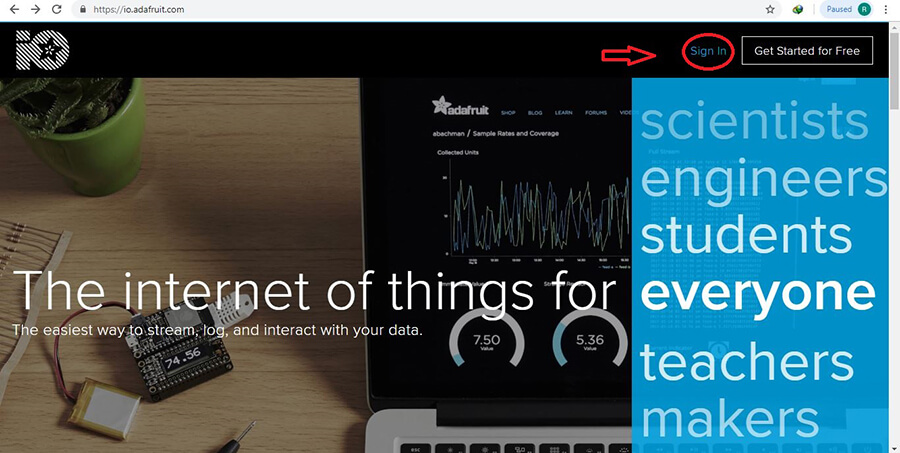
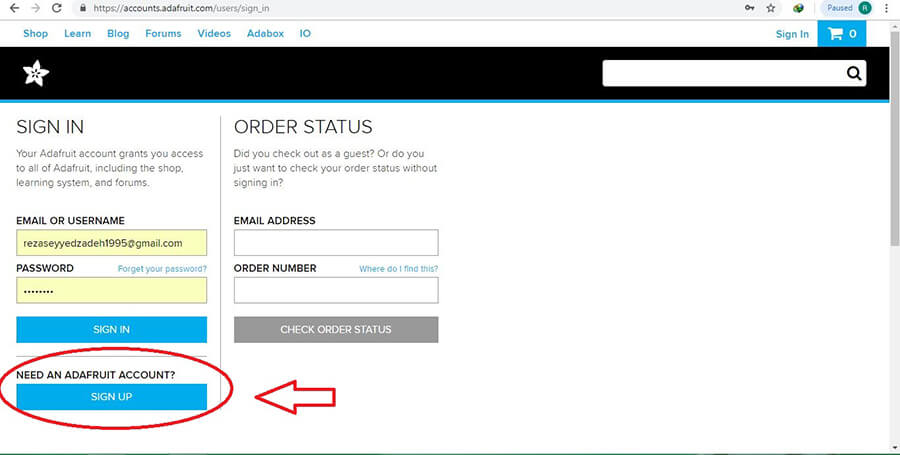
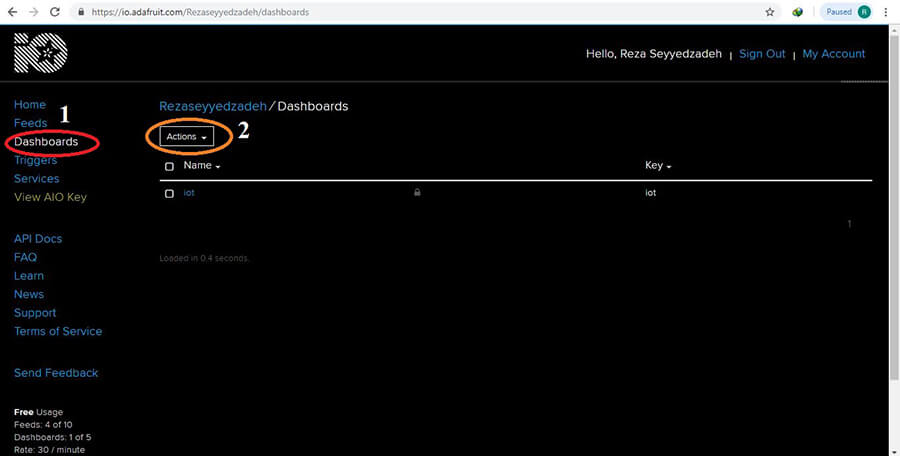
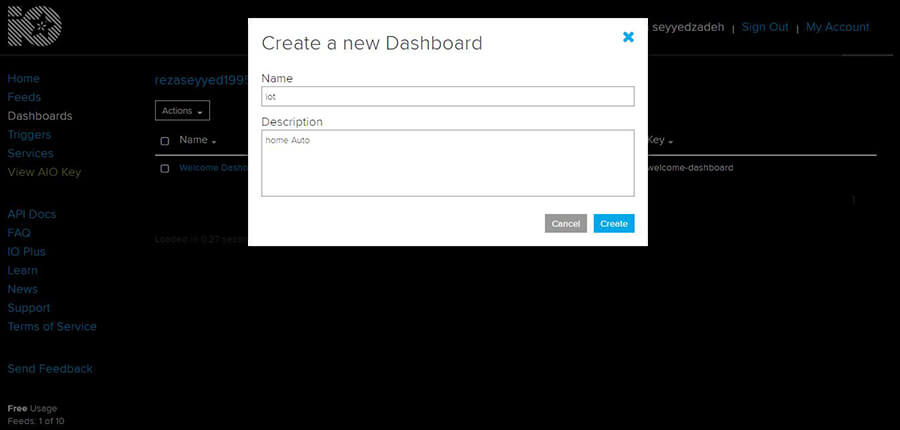

سلام من این پروژه رو انجام دادم همه چی درسته ولی رله فعال نمیشه ینی تو سریال مانیتور وقتی دستور on و off ارسال میشه نشون میده ولی رله فعال نمیشه
سلام
سایت آدافروت رو باز کنید ببینید دستوراتتون ارسال میشه و بلاکتون روشن و خاموش میشه چون باید فیدهایی که در کدنویسی استفاده کردید با فیدهایی که در سایت آدافروت هستن یکسان باشند
من قسمت ارسال دستور توسط گوگل اسیستنت رو متوجه نشدم چجوری باید با اسیستنت دستور هارو ارسال کنیم؟
سلام برای دسترسی کامل به کد ها باید اسپارکر پلاس شوید در گوشی های اندروید با گفتن اوکی گوگل یا هی گوگل صفحه ای باز نیشه که میتونید با ارسال صدا دستوراتی ارسال نمایید
سلام و خسته نباشید
این پروژه نیاز به آی پی ثابت داره ؟
یعنی اگه از آی پی آستاتیک استفاده کنیم ، هربار که آی پی تغییر کنه باید مجددا تنظیمات رو تغییر بدیم ؟ یا با هر آی پی کار میکنه ؟
با سلام
خیر نیاز به آی پی استاتیک ندارید.
سلام. بنده یه سوالی داشتم لطفا راهنماییم کنید
بنده میخوام با کمک برد آردوینو محتوای یه فایل txt رو درون یه متغیر مثلا MyText بریزم. چجوری میتونم این کار رو بکنم؟ آیا از طریق یه لینک هم میشه اینکار رو کرد؟
مثلا به این شکل باشه
String MyText = LoadString(“Good/New/matn.txt”); // zzzzzz
سلام منظورتون اینه که فایل txt رو توی آردوینو ذخیره کنید؟آردوینو محل اجرای دستوراته نه ذخیره و جا به جایی اطلاعات شما میتونید روی آردوینو کد نویسی کنید و آردوینو برای شما اجرا کند.
منظورم اینکه مقدار یه فایل txt رو از یجایی بخونه و داخل یه متغیر ذخیره کنه و از اون مقدار ذخیره شده توی متغیر استفاده کنه
میخوام از محتویات داخل یه فایل txt استفاده کنم و در داخل یه متغیر رشته ای ذخیره کنم. لطفا کمکم کنید
سلام
برای اینکار باید ماشین نویسی یاد بگیرید
میشه لطفا برام یه لینکی چیزی بدید برای این کار؟
سلام
بیرون کلاس برگزار می کنند می تونید ثبت نام کنین و آموزش ببینید لینکی مدنظر ندارم
سلام ببخشید من یک اکانت اسپارکر پلاس گرفتم ولی برام قسمت اسپارکر پلاس باز نشده اگه میشه خواهشا راهنماییم کنین چون مبلغ از حسابم کسر شده
با سلام و تشکر ازشما
حساب کاربری شما فعال شده است و میتوانید از کدها استفاده کنید. دقت کنید جهت دریافت پشتیبانی در مراحل اجرای هر آموزش، از طریق بخش کامنت همان آموزش اقدام بفرمایید.
چشم
ببخشید اول مطلب فرمودین با توجه به تصویرولی تصویری نیست ممنون میشم تصویر رو نمایش بدین که متوجه بشم چیکار باید بکنم
با سلام
کاربر گرامی همانطور که اشاره شده است، بایستی اشتراک اسپارکر پلاس تهیه کنید.
با سلام و وقت بخیر ببخشید وقتی میحوام آپلود کنم برنامه رو روی nodemcu این اخطار رو میده چطور می تونم برطرفش کنم ممنون میشم راهنماییم کنید
exit status 1
Adafruit_MQTT.h: No such file or directory
با سلام و تشکر ازشما
این ارور مربوط به عدم نصب کتابخانه MQTT میباشد. چنانچه روش نصب کتابخانه را نمیدانید، به پست آموزش نصب کتابخانه آردوینو مراجعه بفرمایید.
سلام از اسپیکر گوگل هوم هم میشه دستورات رو ارسال کرد!؟
با سلام،
یک سوال داشتم:
کاربرد بلاک Remote در همین پلتفرم Adafruit دقیقا چی هست؟ و آیا امکان کنترل یک ربات ماشینی توسط این Remote وجود داره یا خیر؟
سلام
تا آنجایی که اطلاعی دارم برای روشن و خاموش کردن بکار میرود معمولا برای خاموش و روشن کردن led بکار میروند ولی واسه ساخت روبات میبایست از شیلد های درایور موتور و با توجه به برنامه نویسی که روی میکروکنترلر انجام میدید روبات رو کنترل کنید برای اینکار هم روش های مختلفی هست.
سلام. توی این پروژه فقط به رله، برد esp و منبع تغذیه ۵v نیازمندیم؟
سلام
بله البته بستگی داره چه خروجی بخواین مثلا اگ برای کارای Rfid و حفاظتی بخواین استفاده کنین خروجی رله که از مدار اصلی خارجه برقی دلخواهتونو وصل کنین مثلا بخواین لامپ های خونه رو خاموش و روشن کنین خروجی رله که سه تا یکی برق ورودی است و normal close و normal open یا N/cو N/O هستش برقی که میخواین رو میتونید بهش وصل کنین و استفاده کنین.
سلام
جامپر هم نیاز میشود معمولا
توی این پروژه میشه اتصال رله و برد رو وایفای یا بلوتوث کرد
با سلام
برد استفاده شده در این آموزش از نوع وای فای میباشد. منظورتان این است که برای فرمان به رله از طریق همین برد به صورت بیسیم صورت گیرد؟
بله
خب این درخواست شما منطقی نیست، استفاده از برد Nodemcu با تراشه وای فای برای همین موضوع میباشد.
سلام
چطور میتونیم با افزودن ویجت بر روی صفحه اصلی تلفن رله ها رو تحریک کنیم؟
ممنون زمانیان
با سلام
نظر به اینکه نویسنده هنوز پاسخ شما را ارسال نکردهاند، بنده پیگیری کردم، سوالتان در خصوص کنترل رله از طریق تلفن همراه، به چند روش قابل اجراست. از طریق همین IFTTT میتوانید اقدام کنید. ولی کلا با این آموزش متفاوت خواهد بود. پیشنهاد میشود از آموزش کنترل اشیا با برد Wemos از طریق صدا با Google Assistant و IFTTT استفاده کنید.
راستش من در زمینه این پروژه هم وقت گذاشتهام و هم اینکه هزینه کردم و الان دیگه قصد هزینهی دیگر رو ندارم.اگر ممکنه راهنمایی کنید تا همین پروژه رو به اتمام برسانم.
تشکر زمانیان
سلام مجدد
سوالی که شما مطرح کردید مربوط به این پروژه نبود، به همین علت لینک پروژه دیگری برای شما ارسال شد. لطفا سوالتان را بررسی کرده و مجددا مطرح بفرمایید.
سلام من یک سوال پرسیدم ولی هنوز جوابم رو نگرفتم میخواستم ببینم مشکلی وجود داره
با سلام
کاربر گرامی منتظر باشید تا نویسنده آموزش به جنابعالی پاسخ بدهند.
با سلام و خسته نباشید
عذر خواهم این پروژه رو من انجام دادم و تا چند مدت پیش فرمان اجرا می شد ولی الان node mcu با adafurit ارتباط برقرار نمیکنه میخواستم ببینم چیکار کنم ؟
با تشکر
با سلام
از تنظیمات مودم وارد شوید، وضعیت کانکشن برد Nodemcu را بررسی بفرمایید. سپس نتیجه را اعلام کنید.
خب در serail manitor برد به وای فای می نویسه که وصل شد ولی به MQTT وصل نمیشه انگار
Connecting to Taher
……..
WiFi connected
IP address:
……(ای پی رو می نویسه )
Connecting to MQTT… Connection failed
Retrying MQTT connection in 5 seconds…
سلام مجدد
در این صورت بایستی به تنظیمات بخش MQTT مراجعه کنید. دقت کنید که Topic در بستر MQTT بسیار اهمیت دارد. به کوچک و بزرگ بودن هم حساس است. مگر اینکه Broker مورد استفاده شما، از آی پی که استفاده میکنید، اتصال برقرار نمیکند.
خب این node mcu چند ماه پیش کاملا درست بود و من هیچ تغییر تو تنظیمات Mqtt ندادم که بخواد وصل نشه و شما اگه الان خود سایت io.adafurit رو تو مرور گر بدون فیلتر شکن بزنن می بینم بالا نمیاد
واسه این به نظرم فیلتر شده
اینطور نیست؟
سلام مجدد
در این صورت ممکن است اختلال در ارتباط با سرور داشته باشید. که از کنترل من و شما خارج است.
سلام و خسته نباشید
این پروژه نیاز به آی پی ثابت داره ؟
یعنی اگه از آی پی آستاتیک استفاده کنیم ، هربار که آی پی تغییر کنه باید مجددا تنظیمات رو تغییر بدیم ؟ یا با هر آی پی کار میکنه ؟
با سلام
خیر در این پروژه نیاز به آی پی استاتیک ندارید.
با سلام
امکان اینکه به یک فید هم subscribe کرد و هم publish وجود دارد؟
برای مثال خروجی یک رله رو بشه هم با داشبورد adafruit io هم یک دکمه فیزیکی تغییر داد
با سلام
این امکان سادهای است ولی بنده با داشبورد Adafruit این کار را انجام ندادهام.
سلام من وقتی که کد رو آپلود میکنم Arduino: 1.8.12 (Windows 10), Board: “Generic ESP8266 Module, 80 MHz, Flash, Legacy (new can return nullptr), All SSL ciphers (most compatible), dtr (aka nodemcu), 26 MHz, 40MHz, DOUT (compatible), 1MB (FS:64KB OTA:~470KB), 2, nonos-sdk 2.2.1+100 (190703), v2 Lower Memory, Disabled, None, Only Sketch, 115200”
C:\Users\F . B\Documents\Arduino\sketch_aug09e\sketch_aug09e.ino: In function ‘void setup()’:
sketch_aug09e:37:11: error: ‘Relay1’ was not declared in this scope
pinMode(Relay1, OUTPUT);
^
sketch_aug09e:6:27: error: ‘D2’ was not declared in this scope
#define Relay2 D2
^
C:\Users\F . B\Documents\Arduino\sketch_aug09e\sketch_aug09e.ino:38:11: note: in expansion of macro ‘Relay2’
pinMode(Relay2, OUTPUT);
^
sketch_aug09e:7:27: error: ‘D3’ was not declared in this scope
#define Relay3 D3
^
C:\Users\F . B\Documents\Arduino\sketch_aug09e\sketch_aug09e.ino:39:11: note: in expansion of macro ‘Relay3’
pinMode(Relay3, OUTPUT);
^
sketch_aug09e:8:27: error: ‘D4’ was not declared in this scope
#define Relay4 D4
^
C:\Users\F . B\Documents\Arduino\sketch_aug09e\sketch_aug09e.ino:40:11: note: in expansion of macro ‘Relay4’
pinMode(Relay4, OUTPUT);
^
C:\Users\F . B\Documents\Arduino\sketch_aug09e\sketch_aug09e.ino: In function ‘void loop()’:
sketch_aug09e:78:20: error: ‘Relay1’ was not declared in this scope
digitalWrite(Relay1, Light1_State);
^
sketch_aug09e:6:27: error: ‘D2’ was not declared in this scope
#define Relay2 D2
^
C:\Users\F . B\Documents\Arduino\sketch_aug09e\sketch_aug09e.ino:85:20: note: in expansion of macro ‘Relay2’
digitalWrite(Relay2, Light2_State);
^
sketch_aug09e:7:27: error: ‘D3’ was not declared in this scope
#define Relay3 D3
^
C:\Users\F . B\Documents\Arduino\sketch_aug09e\sketch_aug09e.ino:91:20: note: in expansion of macro ‘Relay3’
digitalWrite(Relay3, Light3_State);
^
sketch_aug09e:8:27: error: ‘D4’ was not declared in this scope
#define Relay4 D4
^
C:\Users\F . B\Documents\Arduino\sketch_aug09e\sketch_aug09e.ino:97:20: note: in expansion of macro ‘Relay4’
digitalWrite(Relay4, Light4_State);
^
exit status 1
‘Relay1’ was not declared in this scope
This report would have more information with
“Show verbose output during compilation”
option enabled in File -> Preferences.
این ارور رو میده چکار کنم.
با سلام
در صورتی که کدها را به صورت درست به نرم افزار آردوینو منتقل نکرده باشید، چنین مشکلی بوجود خواهد آمد. لطفا مجددا کپی کرده و نتیجه را اعلام کنید.
سلام
سایت Adafruit فیلتر هست چه کار میشه کرد ؟؟؟؟؟؟؟؟؟؟
باسلام
بنده چنین مشکلی مشاهده نکردم.
سلام در ادفرویت ۸فید بیشتر نمیشه ساخت.آیا سایت دیگری همانند ادفرویت میتونین معرفی کنین؟
با سلام
بله معمولا این سرویسها تا یک مقداری رایگان هستند و برای استفاده تجاری و حرفهای نیازمند پرداخت هزینه خواهد بود.
چرا مهندس بنده با اینترنت adsl وارد سایت نمیتونم بشم و حتما باید فیلتر شکن را بازن کنم تا وارد بشم
شما با چه اینترنتی وارد سایت میشین ؟
با سلام
متاسفانه در حال حاضر چنین مشکلی بوجود آمده است.
مهندس احتمالا سرور به ای پی ایران جواب نمیده ..ایا راه کاری هست ؟؟؟
با سلام
بله دقیقا ممکن است مشکل اینچنین باشد. بایستی راهکار تغییر آی پی را انجام دهید.
سلام
سایت /io.adafruit به ای پی ایران جواب نمیده و باید با فیلتر شکن وارد شویم ..اینطوری امکان اتصال نود به سرور و سایت /io.adafruit ممکن نیست
ایا راه کاری برای این مشگل دارین ؟؟؟؟؟
با سلام
متاسفانه بنده راهکاری برای این منظور ندارم. ولی اگر موردی باشد، از دیگر کاربران تقاضا دارم تا در این خصوص راهنمایی کنند.
سلام. ارع اول باید با فیلتر شکن وارد بشید بعد میتونید خاموش کنید به بعدش کار میکنه. حتی نود م وصل میشه به سرور انگار فقط با لپتاب گوشی نمیشه رفت ولی حتی با گوشی لپتابم ک وارد بشی بعدش میتونی فیلتر شکن خاموش کنی
سلام
دستار صوتی گوگل اصلا باز خورد نداره و کار نمی کنه …با توجه به این که کلیه عملیات را درست انجام میدم …به هیچ عنوان کار نمی کنه
حتی با فیلتر شکن و بدون اون هر کاری کردم کار نمیکنه
با سلام
چنین موردی امکان ندارد. احتمالا بخشی از آموزش را به درستی انجام ندادهاید.
چرا با nodemcu میشه با wemos d1 نه ؟
چه تغیراتی بدم درست بشه ؟
با سلام
برد Nodemcu و برد Wemos D1 mini از لحاظ آدرس دهی پایهها یکسان هستند. نیازی به تغییرات خاصی نیست. مگر اینکه از لحاظ بادریت سازگاری وجود نداشته باشد.
سلام مهندس من توی سایت IFTTT که میرم تو قسمت گوگل اسیستنت Say a simple phrase رو نداره چیکار کنم تمام مراحل رو درست رفتم
با سلام
در آخرین آپدیتهای این اپلیکیشن بایستی اشتراک تهیه کنید. در گذشته رایگان بوده است.